目录
第一教程,刷机教程总共分为2步,第一步先刷armbian第二步是刷casaos
第二教程,可以直接用直刷包刷入casaos,但是直刷包有点大,刷机过程会很久,下载直刷包
第三教程,如果刷过armbian底包,或其他系统,可以不需要拆机直接刷其他包
第一教程,刷机教程总共分为2步,第一步先刷armbian第二步是刷casaos
因casaos不支持高版本armbian,故本帖刷的是6.1.9armbian底包版本
玩客云如果是第一次刷机,需要先拆机,短接触点
正文开始,第一步,先用家用吹风机吹插入设备的一面

然后拿个一字螺丝刀从sd卡的口开始往外翘,记得翘松了以后用吹风机加热面板后继续翘,因为原厂的胶比较紧,外壳完全翘出来后会看到有6颗螺丝,这时候用小十字螺丝刀拧开,就能取出固定的外壳,这时候就可以直接把板子取出来开始进行下一步操作

拆好以后就是这个样,下一步找一个双工头把线插在靠近HDMI的usb上,没有双工头线可以用tepyc线试下,确定电脑会后tepyc接口,博主没试过,看教程说也许可以,上图片

双工头线

短接触点的位置 ,博主用的是老板版,新版本的博主没机器,可以寻找网上图片参考一下
下一步我们线安装好刷机软件usb bruning tool,下面是我的自用包,安装完成后打开软件https://download.csdn.net/download/weixin_45539766/90762002![]() https://download.csdn.net/download/weixin_45539766/90762002
https://download.csdn.net/download/weixin_45539766/90762002

第一步点击文件,第二步点击导入烧录包,选择下载好的armbian包,https://download.csdn.net/download/weixin_45539766/90762028![]() https://download.csdn.net/download/weixin_45539766/90762028插上usb线后,按上图选择好烧录配置点击开始,然后短接玩客云板上的两个触点后,再通电,玩客云就会自动进入下载进程,会显示出进度,如果烧录进度失败,可以关闭usb烧录工具重复上诉步骤,可以换一根tepyc或换一根双工头线,台式电脑换到后面机箱的usb口进行烧录,供电传输数据效率会高点,烧录完成后,会显示绿色,之后就可以关闭软件退出
https://download.csdn.net/download/weixin_45539766/90762028插上usb线后,按上图选择好烧录配置点击开始,然后短接玩客云板上的两个触点后,再通电,玩客云就会自动进入下载进程,会显示出进度,如果烧录进度失败,可以关闭usb烧录工具重复上诉步骤,可以换一根tepyc或换一根双工头线,台式电脑换到后面机箱的usb口进行烧录,供电传输数据效率会高点,烧录完成后,会显示绿色,之后就可以关闭软件退出
下一步可以装回玩客云了,装回操作方便,没那么容易坏
接下来给玩客云插上网线,插上电源上电,然后进入路由器后台,查看玩客云的ip地址,刷完armbian后玩客云会显示onecloud标识,找到这个onecloud的ip后,用ssh服务进入玩客云,可以用crt,xshell或者MobaXterm_Personal进入ssh,

点击ok后进入玩客云,会提示你输入密码,密码默认1234,输入后回车就进入板端

第一次进入系统会提示修改密码,不修改直接CTRL+c,接着就可以安装casaos
首次进入板子,输入date -R确认时区
如果时区不是+0800,输入命令
cp /usr/share/zoneinfo/Asia/Shanghai /etc/localtime
date -R只要时区是+0800那就对了
接着,更换源,一键换源命令bash <(curl -sSL https://linuxmirrors.cn/main.sh),但是不知道是博主网络不好还是其他问题换源都是失败,然后博主另寻他法
这是博主方法,手动更改源并更新,先输入命令
#换Debian源
nano /etc/apt/sources.list
进入更换源,把原来的所有源加上 # 号注释,然后复制粘贴可用源
deb https://mirrors.ustc.edu.cn/debian buster main contrib non-free
deb https://mirrors.ustc.edu.cn/debian buster-updates main contrib non-free
#deb https://mirrors.ustc.edu.cn/debian buster-backports main contrib non-free
deb http://archive.debian.org/debian buster main contrib non-free
deb https://mirrors.ustc.edu.cn/debian-security buster/updates main contrib non-free
#deb http://mirrors.ustc.edu.cn/debian buster-backports main contrib non-free
deb https://mirrors.tuna.tsinghua.edu.cn/debian/ bullseye main contrib non-free
deb-src https://mirrors.tuna.tsinghua.edu.cn/debian/ bullseye main contrib non-free
deb https://mirrors.tuna.tsinghua.edu.cn/debian/ bullseye-updates main contrib non-free

接着按CTRL+s保存,再按CTRL+x退出编辑窗
然后输入命令sudo apt update更新源,接着先安装docker,因为安装casaos过程中会报docker的错,输入命令
sudo apt install aptitude
sudo aptitude install docker-ce docker-ce-cli containerd.io docker-compose-plugin
# 如果还安装失败,你可以尝试使用update-alternatives命令来强制系统使用iptables:
# sudo update-alternatives --set iptables /usr/sbin/iptables-legacy
# sudo update-alternatives --set ip6tables /usr/sbin/ip6tables-legacy
做完上诉步骤后,可以安装casaos,输入命令wget -qO- https://get.casaos.io | bash 或 curl -fsSL https://get.casaos.io | sudo bash,回车后会自动给进入casaos安装程序,

安装好了后重启玩客云主机,因为重启完后ip会重新分配,接着还是进入路由器后台查看onecloud的ip地址,然后打开网页输入地址就会进入
首次进入casaos需要注册一个账户,输入用户名,密码点击创建,就会进入casaos面板

恭喜你已成功刷入casaos
小插曲,如果想固定玩客云ip,可参考以下
固定ip地址
可以参考下面这个教程
【玩客云刷Armbian,静态ip设置,安装CasaOS、docker实现更多可玩性(1)】
#查看当前ip信息,复制eth0的mac地址 de:40:63:6f:1f:27
$ ifconfig
#修改静态ip
$ nano /etc/network/interfaces
#下面的hwaddres改成刚刚复制的mac
# Wired adapter #1
allow-hotplug eth0
no-auto-down eth0
#iface eth0 inet dhcp
iface eth0 inet static
# hwaddress ether # if you want to set MAC manually
hwaddres de:40:63:6f:1f:27
address 192.168.5.6
netmask 255.255.255.0
gateway 192.168.5.1
dns-nameservers 192.168.5.1
# setting MTU for DHCP,static just: mtu 3838
pre-up /sbin/ifconfig eth0 mtu 3838
#保存并退出
ctrl+o enter ctrl+x
#重启
$ reboot
#登录路由器(光猫)看看ip是不是改成了自己修改的
注意这里填你改的密码
#静态ip设置成功第二教程,可以直接用直刷包刷入casaos,但是直刷包有点大,刷机过程会很久,下载直刷包
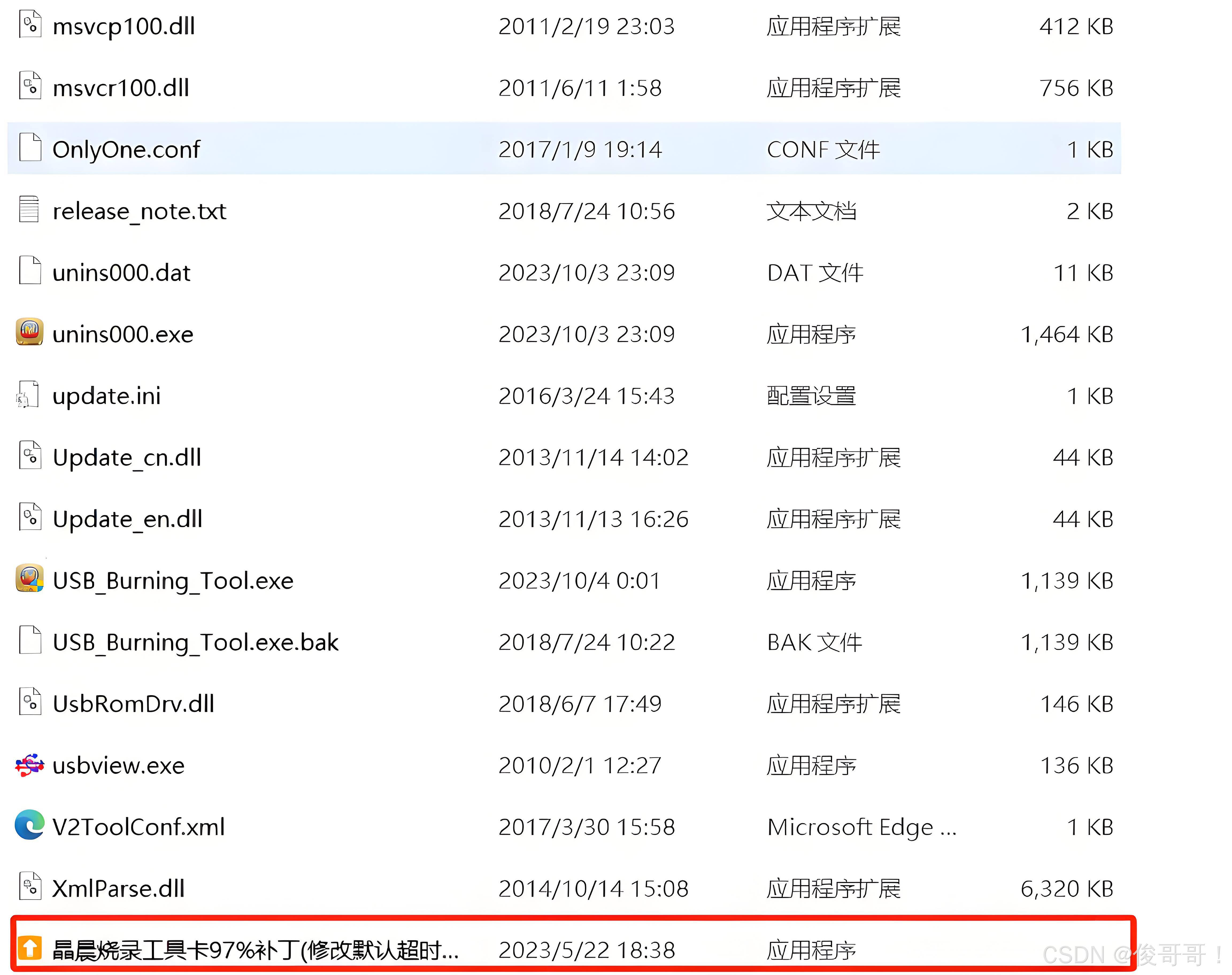
把文件放到usb bruning tool文件夹下双击打开,点击浏览选择USB烧录工具,超时时间改为999,点击打补丁就可以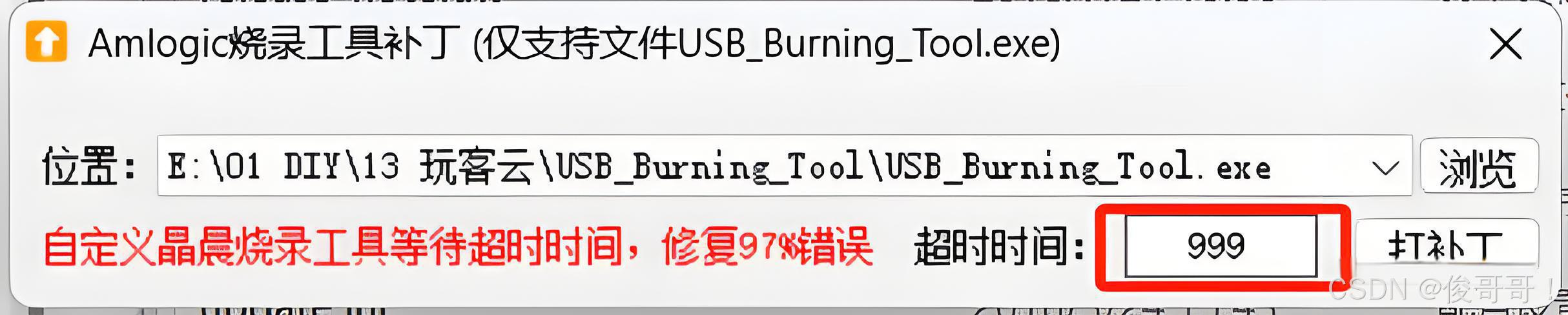
然后打开usb烧录工具选择casaos直刷固件img包,点击开始,连接好双公头usb线然后短接好触点然后给玩客云通电,工具开始自动烧录,直刷包可能有点就,估计15分钟到30分钟,刷好后可以用网页直接进入玩客云的ip就是casaos面板
第三教程,如果刷过armbian底包,或其他系统,可以不需要拆机直接刷其他包
不拆机直接刷,首先,用双公头线连接好电脑与玩客云,打开烧录工具选好固件包开始,然后按住玩客云上的Reset,就是电源旁的黑色小点,然后插上电源,通电后会自动进入烧录模式进行刷机
























 3434
3434

 被折叠的 条评论
为什么被折叠?
被折叠的 条评论
为什么被折叠?








